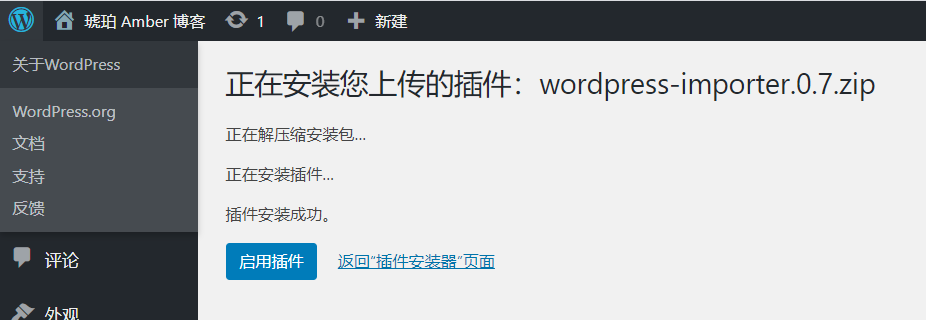| 树莓派/Debian WordPress 更新并安装插件 | 您所在的位置:网站首页 › Wordpress上传文件 无法建立目录wp › 树莓派/Debian WordPress 更新并安装插件 |
树莓派/Debian WordPress 更新并安装插件
|
一、前言
前文 树莓派/Debian 构建 LAMP Web 服务器并搭建 WordPress 博客(二) 完成了 WordPress 博客的搭建,实现了其访问。本文继续拓展讲如何 更新 WordPress 并添加插件,并就过程中遇到的问题提供解决方案。 1. 问题描述更新或者是安装插件可能遇到以下问题: 连接信息 连接信息 要执行请求的操作,WordPress需要访问您网页服务器的权限。 请输入您的FTP登录凭据以继续。 如果您忘记了您的登录凭据(如用户名、密码),请联系您的网站托管商。这需要输入 FTP 服务用户的账号密码,没有安装 FTP 服务的请看 第 二 点 。 下载失败 下载失败。 cURL error 28: Operation timed out after 300000 milliseconds with 0 bytes received 或 安装失败:下载失败。 Too Many Requests这是由于 WordPress 服务器在国外,访问超时,这里我们只能手动更新插件。请看 第 三 点 。 无法建立目录 无法建立目录wp-content/uploads/2020/03。有没有上级目录的写权限?这是由于 wordpress 目录下的 wp-content 没有写入权限。请看 第 三 点 。 二、安装 FTP 服务Raspberry/Debian 安装 FTP 服务请参考:树莓派/Debian 搭建 FTP 服务器 三、手动网页安装插件安装插件可以使用 网页更新 和 直接存入 ,使用 直接存入 的直接看 第 四 点 。 1. 下载插件到 WordPress 中文官网 选择合适的插件进行下载。 2. 上传插件
点击 WordPress 管理界面的左侧菜单 -> 插件 -> 安装插件 -> 上传文件(右边页面) -> 选择文件 -> 现在安装。 提示问题: 无法建立目录wp-content/uploads/2020/03。有没有上级目录的写权限?下一步添加权限。 3. 添加权限进入你的 wordpress 文件夹 cd /usr/local/src/wordpress/该文件夹是我定义的 wordpress 文件夹路径,注意自己的文件夹路径 添加读写权限 sudo chmod -R a+w wp-content 4. 重新上传插件点击 WordPress 管理界面的左侧菜单 -> 插件 -> 安装插件 -> 上传文件(右边页面) -> 选择文件 -> 现在安装。 成功显示
点击 启用插件 即可。 四、手动直接存入插件 1. 下载插件到 WordPress 中文官网 选择合适的插件进行下载。 2. 解压插件压缩包WordPress 的插件压缩包一般都是 zip 格式,使用 unzip 命令解压缩: sudo unzip xxxxxxxxx.zip 3. 移动解压的文件夹将解压得的插件文件夹移动到你的 wordpress 文件夹下的 wp-content/plugins/ 目录下: sudo mv xxxxxxx /usr/local/src/wp-content/plugins/注意自己的文件夹路径。 4. 添加权限进入你的 wordpress 文件夹 cd /usr/local/src/wordpress/添加读写权限 sudo chmod -R a+w wp-content 5. 启用插件点击 启用插件 即可。 五、完成测试刷新你的插件管理页面,就可以看到安装的插件了。 |
【本文地址】